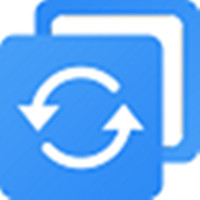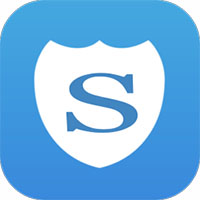冰点还原精灵官方版是Faronics公司开发的一款系统还原工具,功能类似于还原精灵。这款软件能够自动将计算机系统恢复到初始设定,确保系统设置不被篡改,有效防御病毒攻击以及意外或故意的系统破坏。无论是个人用户还是网吧、学校、企业等机构,冰点还原精灵官方版都能大大简化系统维护工作。
冰点还原精灵官方版是Faronics公司开发的一款系统还原工具,功能类似于还原精灵。这款软件能够自动将计算机系统恢复到初始设定,确保系统设置不被篡改,有效防御病毒攻击以及意外或故意的系统破坏。无论是个人用户还是网吧、学校、企业等机构,冰点还原精灵官方版都能大大简化系统维护工作。
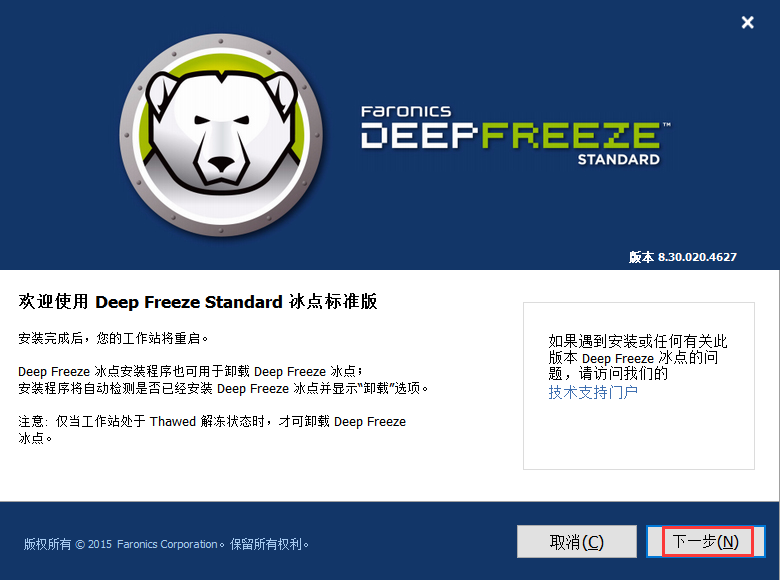
冰点还原安装界面
| 相关软件 | 版本说明 | 下载地址 |
|---|---|---|
| 老毛桃一键还原 | v3.0.13.1 | 查看 |
| u启动 | 官方版v7.0 | 查看 |
| 360系统重装大师 | v5.0.0.1005 | 查看 |
| 极点一键备份还原 | v1.0.0.768 | 查看 |
更新日志
1、支持Windows 10
2、性能增强
3、BUG修复
软件特色
1、安装简单,易于使用
2、密码保护系统
3、支持FAT,FAT32的,NTFS的,基本和动态磁盘
FAQ
问:如何创建自定义冰点企业控制台?
1、可通过点击工具菜单下控制台自定义程序来启动控制台自定义程序。
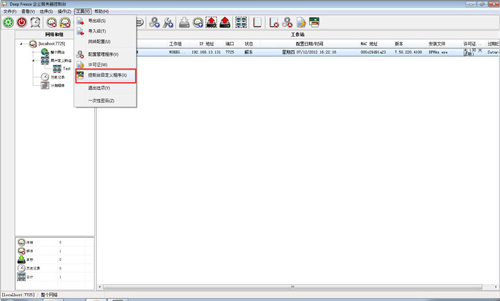
1)控制台功能下激活选项。
这样可确保将新控制台移到其他计算机上时,将需要在该计算机上输入一次性密码。如果这种安全保护措施不适于您的环境,请勿选择此选项。
2)控制台功能下一次性密码未选中。
因为不希望教师能够以解冻模式重启计算机,无论在什么情形下。如果教师以解冻模式重启计算机,学生可能会在该计算机上安装不需要的软件,而此软件在计算机重启后可能仍然会保留。
3)工作站命令下所有选项。
我们将选中工作站命令下的所有选项,因为教师应该能够向学生发送消息,以及根据需要关闭、重启和唤醒计算机。
4)在冰点命令下只会选择以下三个选项:解锁、锁定和重启后冻结状态。
这样教师可以根据需要在学生计算机上锁定(和解锁)键盘和鼠标,以及在冻结模式下重启计算机(以免万一 IT 人员无意中将计算机置于解冻状态)。将所有其他选项置于清除状态,可确保教师无法永久性修改计算机。
5)工作站安装/卸载命令。
将清除所有工作站安装/卸载命令及所有计划程序命令,因为不希望教师使用任何这些选项。
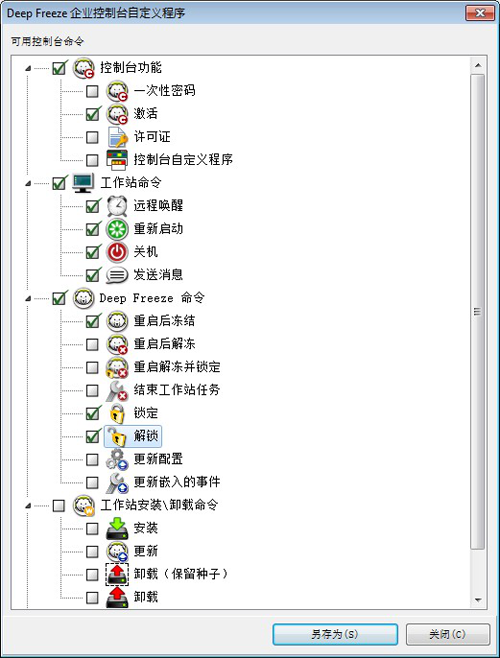
2、在选择所有选项后,单击另存为保存一个新企业控制台。此时将显示一个标准的另存为对话框。
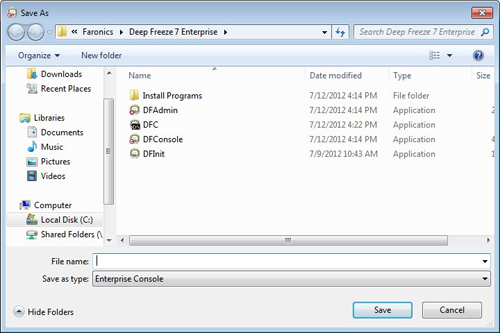
3、这时新的自定义企业控制台就创建好了,然后选择新的功能有限的企业控制台,并将其分发给需要的用户。
安装步骤
1、打开下载的.exe文件,点击下一步
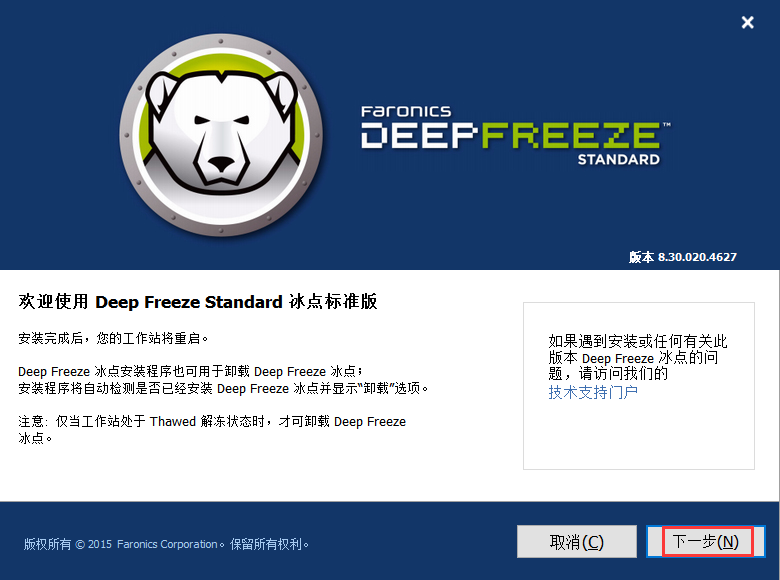
2、选择接受签订许可协议后点击下一步
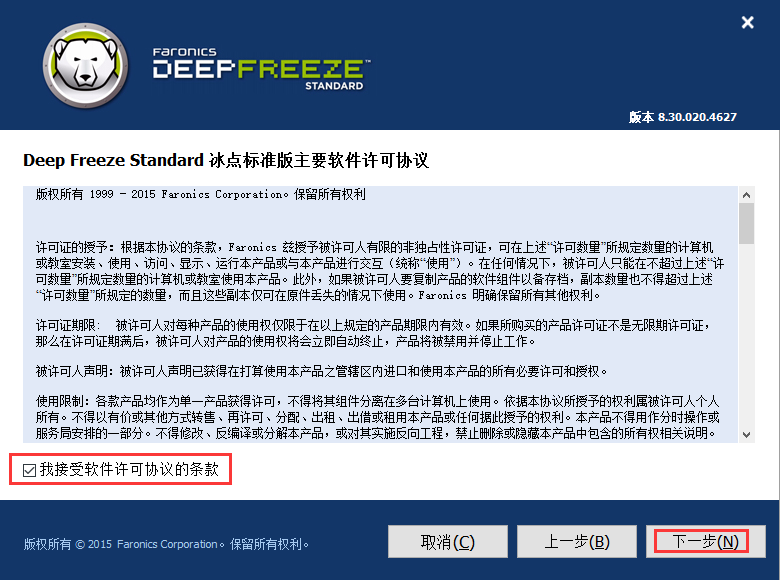
3、选择使用评估版后点击下一步
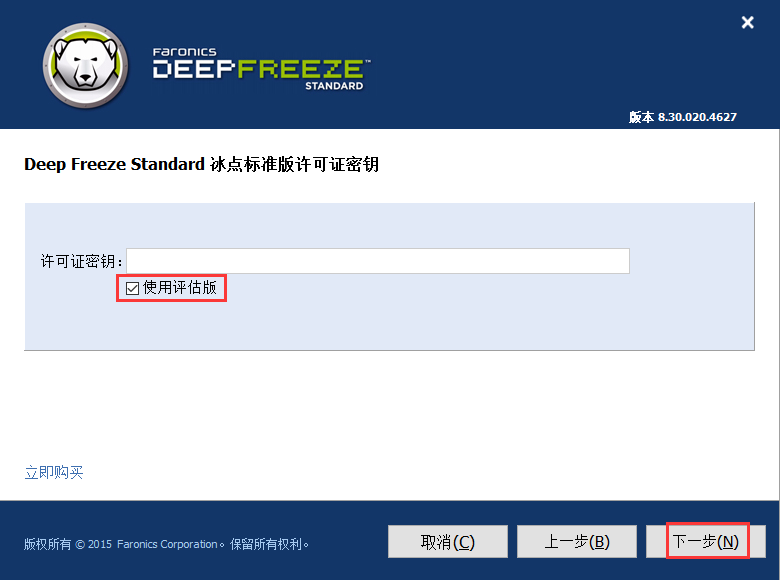
4、点击下一步
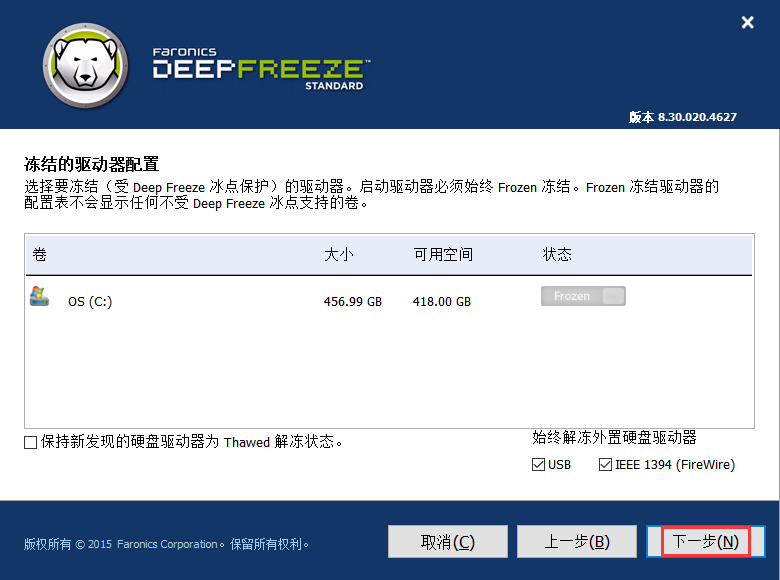
5、点击安装
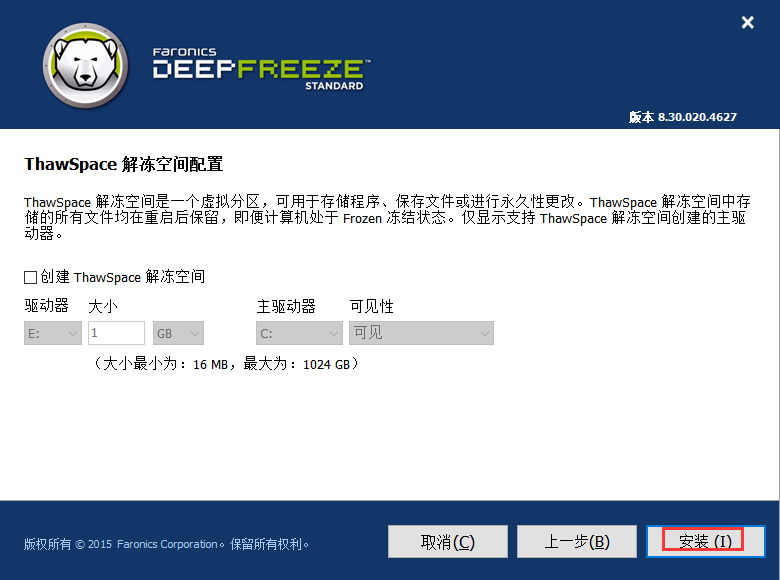
使用技巧
冰点还原推送并远程启动文件方法:
一、推送并启动
您可在托管工作站上推送并启动文件,要在托管工作站上推送并启动文件,请完成以下步骤。
1、打开冰点还原企业版软件,从“工作站”窗格选择一个或者多个工作站。
2、点击右键,在弹出的菜单上选择“操作”下“推送并执行”,你会发现弹出了“推送并启动”的对话框。
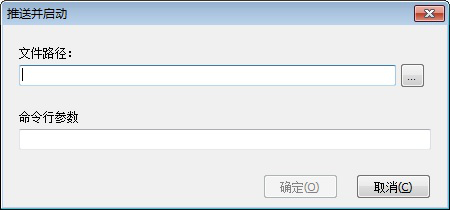
3、以上推送并启动的会话框中,包含“文件路径”选择和“命令行参数”的填写,针对这两项要求,小编作出以下整理。
1)浏览以选择文件路径或指定文件路径:
文件路径:指定控制台计算机上可用文件的文件名和路径。或者,也可浏览以选择可执行文件。支持的文件类型包括 .exe(可执行文件)和 .msi(MSI 安装程序)。默认情况下,MSI 文件在安装模式下运行。例如,如果可执行文件 MyApplication.exe 位于 C:/AppFolder 上,请指定 C:/AppFolder/MyApplication。
2)使用环境变量指定命令行参数:
命令行参数:通过此可执行程序指定要应用的参数。例如,如果在命令提示符处使用 C:AppFolderMyApplication -o logFile.log 命令运行此可执行程序,则为参数指定 -o logFile.log。对于 .msi 文件,指定使用 MSIEXEC 启动 .msi 文件时通常要指定的参数。如果您没有为 .msi 文件指定任何参数,Deep Freeze 冰点将自动附加“/i”(安装)。Deep Freeze 冰点也会使用 /qn(安静,无 UI)取代任何显示选项。
4、单击“确定”按钮。
根据以上操作文件就被推送到所选工作站并在所选工作站上远程启动。
二、远程启动
您可在托管工作站上远程启动执行文件,要在托管工作站上远程启动执行文件,请完成以下步骤:
1、从“工作站”窗格现在一个或者多个工作站。
2、右键单击并选择“操作”-“远程执行”,你会看见“远程启动”的对话框,此操作和推送并启动文件有所类似。
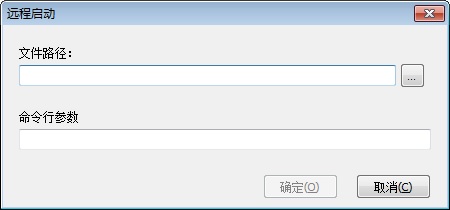
3、单击确定。
文件将推送到所选工作站并在所选工作站上远程启动。
软件特别说明
提示:卸载后会自动重启,请先保存好正在进行的工作,再进行软件卸载。


 冰点还原 v8.53.220.5445
冰点还原 v8.53.220.5445
 360系统重装大师 官方版 v6.0.0.1190
360系统重装大师 官方版 v6.0.0.1190
 果备份 官方版 v1.0.58.2147
果备份 官方版 v1.0.58.2147
 ViceVersa Pro(同步备份软件) 最新版 v5.0
ViceVersa Pro(同步备份软件) 最新版 v5.0
 极速一键重装系统 v17.5.16.5
极速一键重装系统 v17.5.16.5
 Deep Freeze 官方企业版 v8.60.220.5582
Deep Freeze 官方企业版 v8.60.220.5582